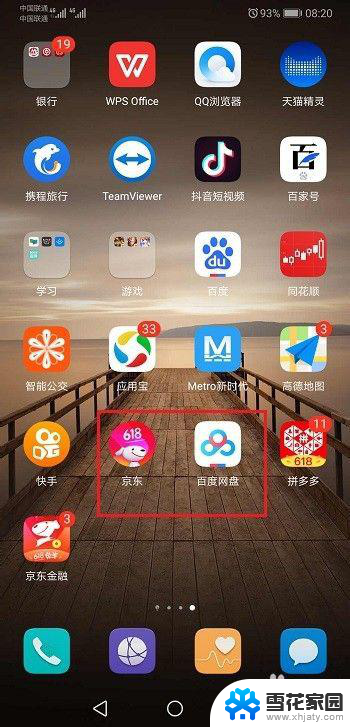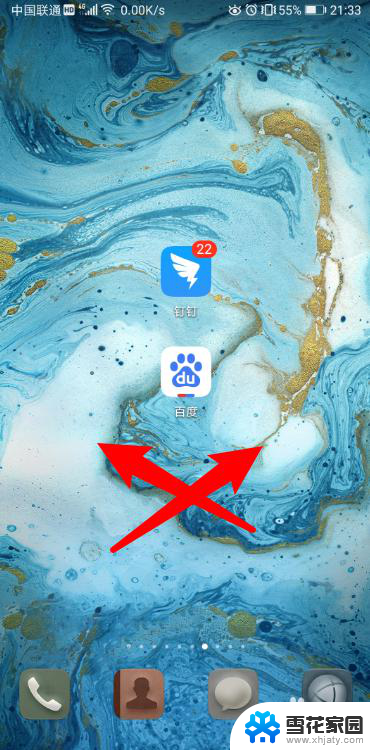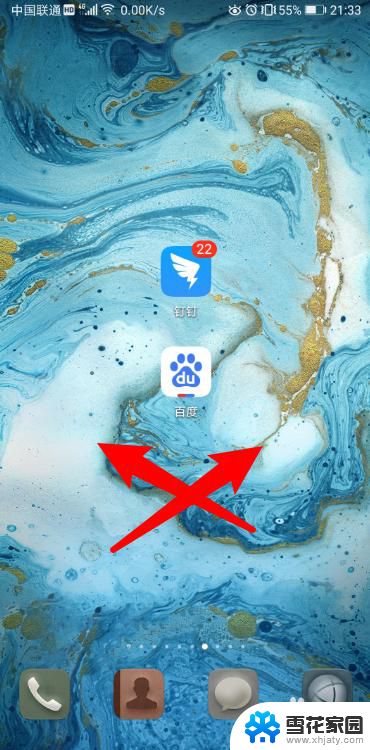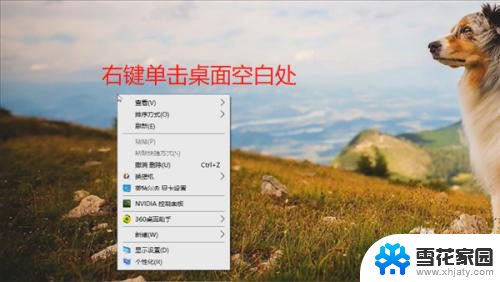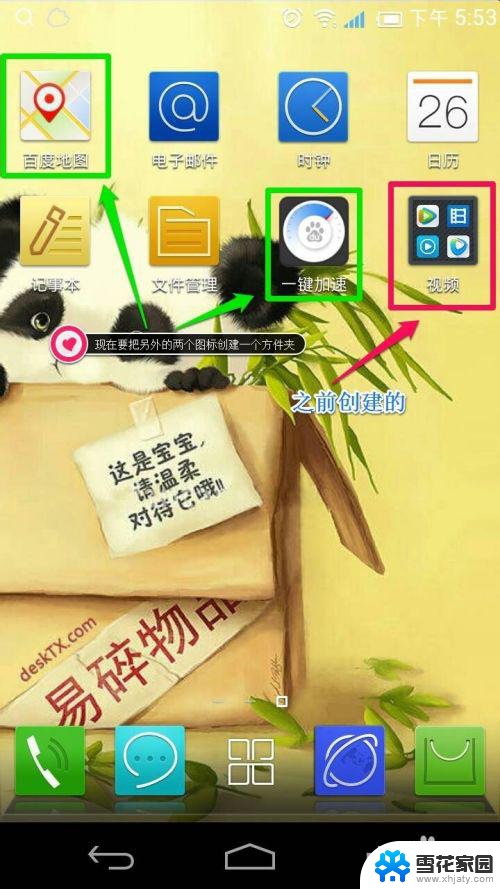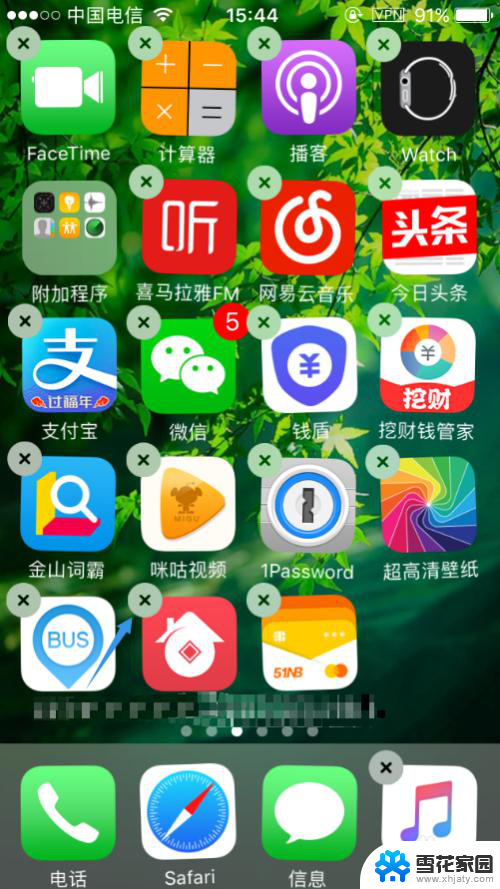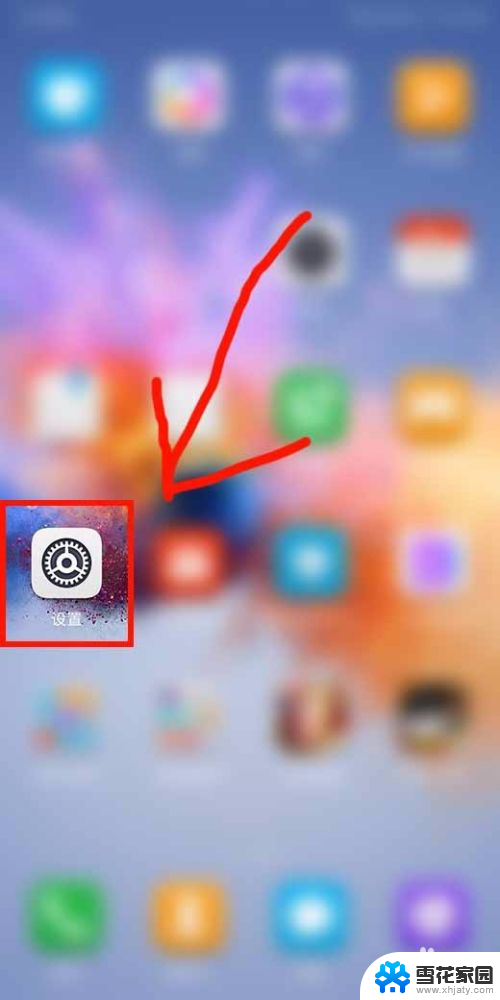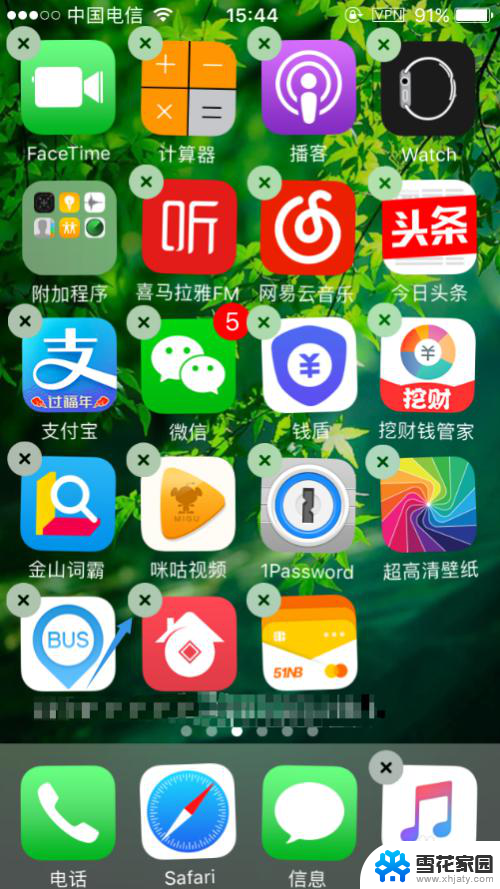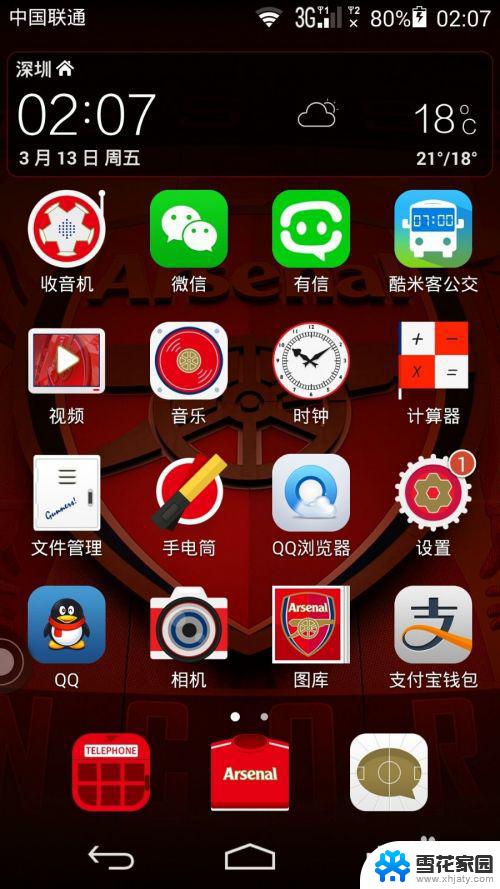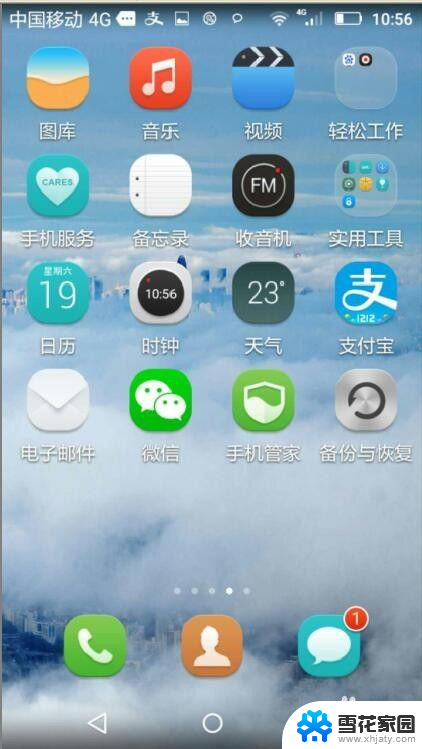华为桌面添加文件夹 华为手机桌面怎样新建文件夹
更新时间:2024-01-30 11:00:55作者:jiang
华为手机作为一款备受消费者青睐的智能手机品牌,其桌面功能也备受用户喜爱,在华为手机桌面上,我们可以方便地添加文件夹来整理和分类各类应用程序,以便更加高效地使用手机。华为手机桌面如何新建文件夹呢?这是许多用户都感兴趣的问题。下面我们将详细介绍华为手机桌面添加文件夹的方法,帮助大家更好地利用手机桌面空间,提高使用效率。
具体方法:
1.第一步打开华为手机,在手机桌面上。拖动一个应用到另一个应用上,就会自动新建一个文件夹,如下图所示:
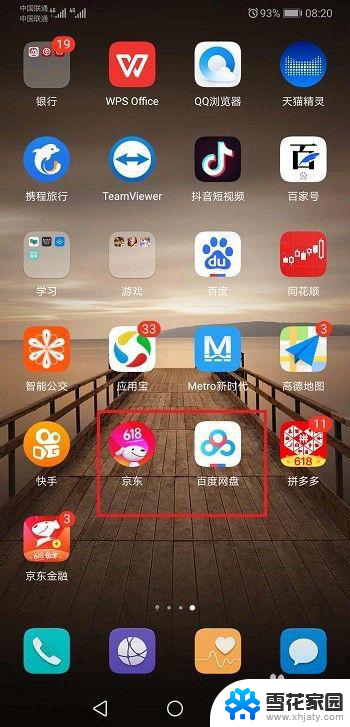
2.第二步拖动之后,可以看到手机桌面新建了一个文件夹。如下图所示:
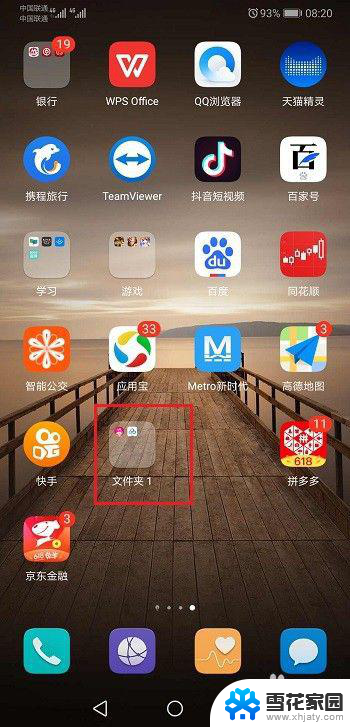
3.第三步打开新建的文件夹,可以拖动应用进来或者出去。也可以对文件夹重命名,如下图所示:
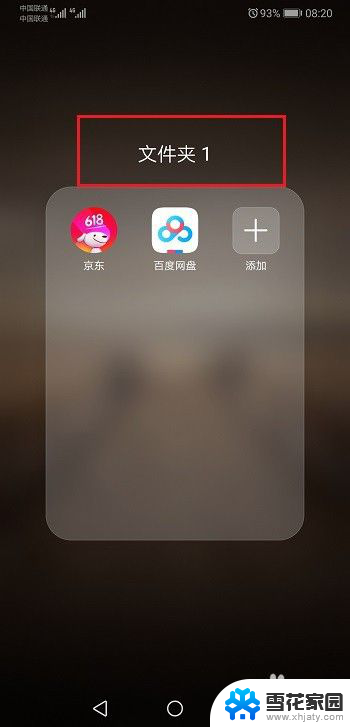
4.第四步我们可以对文件夹进行重命名,命名网盘,如下图所示:
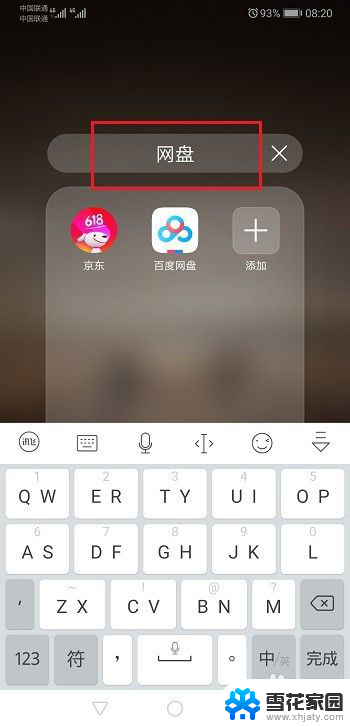
5.第五步可以看到对桌面文件夹已经重命名成功了,如下图所示:
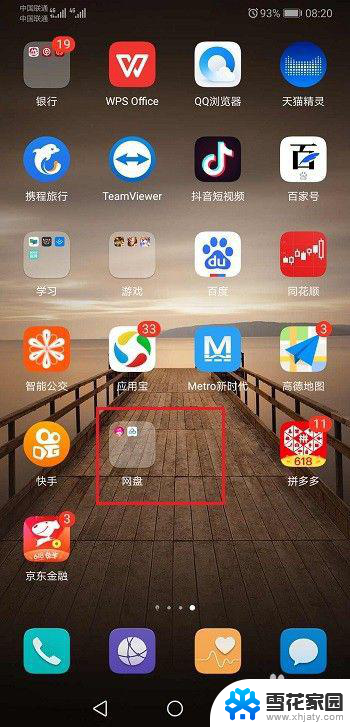
以上就是华为桌面添加文件夹的全部内容,如果还有不清楚的用户,可以参考以上小编的步骤进行操作,希望能够对大家有所帮助。